HUAWEI SmartLogger 3000 Data Logger

សេចក្តីជូនដំណឹង
- ព័ត៌មាននៅក្នុងឯកសារនេះគឺអាចផ្លាស់ប្តូរដោយគ្មានការជូនដំណឹងជាមុន។ រាល់ការខិតខំប្រឹងប្រែងត្រូវបានធ្វើឡើងក្នុងការរៀបចំឯកសារនេះ ដើម្បីធានាបាននូវភាពត្រឹមត្រូវនៃខ្លឹមសារ ប៉ុន្តែសេចក្តីថ្លែងការណ៍ ព័ត៌មាន និងអនុសាសន៍ទាំងអស់នៅក្នុងឯកសារនេះមិនបង្កើតជាការធានាប្រភេទណាមួយ បង្ហាញ ឬបង្កប់ន័យឡើយ។ អ្នកអាចទាញយកឯកសារនេះដោយស្កេនកូដ QR ។
- ប្រតិបត្តិករគួរតែយល់អំពីធាតុផ្សំ និងដំណើរការនៃប្រព័ន្ធថាមពល PV ដែលភ្ជាប់បណ្តាញអគ្គិសនី ហើយពួកគេគួរតែស្គាល់ពីស្តង់ដារក្នុងស្រុកដែលពាក់ព័ន្ធ។
- អានសៀវភៅណែនាំអ្នកប្រើប្រាស់ដោយប្រុងប្រយ័ត្នមុនពេលដំឡើងឧបករណ៍ ដើម្បីស្គាល់ព័ត៌មានផលិតផល និងការប្រុងប្រយ័ត្នសុវត្ថិភាព។ ក្រុមហ៊ុន Huawei នឹងមិនទទួលខុសត្រូវចំពោះផលវិបាកណាមួយដែលបណ្តាលមកពីការបំពានលើបទប្បញ្ញត្តិនៃការផ្ទុក ការដឹកជញ្ជូន ការដំឡើង និងប្រតិបត្តិការដែលបានបញ្ជាក់នៅក្នុងឯកសារនេះ និងសៀវភៅណែនាំអ្នកប្រើប្រាស់នោះទេ។
- ប្រើឧបករណ៍ដែលមានអ៊ីសូឡង់នៅពេលដំឡើងឧបករណ៍។ ដើម្បីសុវត្ថិភាពផ្ទាល់ខ្លួន សូមពាក់ឧបករណ៍ការពារផ្ទាល់ខ្លួនត្រឹមត្រូវ (PPE)។

ជាងview
- (1) សូចនាករ LED (RUN, ALM, 4G)
- (2) រន្ធដោតស៊ីមកាត (SIM)
- (3) ត្រចៀក
- (4) មគ្គុទ្ទេសក៍ផ្លូវដែក clamp
- (5) ច្រក MBUS (MBUS)
- (6) ច្រក GE (WAN)
- (7) ច្រក SFP (SFP1, SFP2)
- (8) ច្រកអង់តែន 4G (4G)
- (9) ប៊ូតុង RST (RST)
- (10) រន្ធ USB (USB)
- (11) ច្រក GE (LAN)
- (12) ច្រក DI (DI)
- (13) ច្រកថាមពលទិន្នផល 12V (12V/GND)
- (14) ច្រក AI (AI)
- (15) ច្រក DO (DO1, DO2)
- (16) ច្រក COM (COM1, COM2, COM3)
- (17) ច្រកបញ្ចូលថាមពល 24V (DC IN 24V, 0.8A)
- (18) ច្រកបញ្ចូលថាមពល 12V (DC IN 12V, 1A)
- (19) ចំណុចដីការពារ
តម្រូវការដំឡើង

ការដំឡើងឧបករណ៍
ការដំឡើង SmartLogger
ការដំឡើងជញ្ជាំង
- ដំឡើង SmartLogger នៅលើជញ្ជាំងខាងក្នុងរាបស្មើ និងមានសុវត្ថិភាព។
- នៅពេលដាក់ជញ្ជាំង SmartLogger សូមប្រាកដថាតំបន់តភ្ជាប់ខ្សែបែរមុខចុះក្រោម ដើម្បីភាពងាយស្រួលនៃការតភ្ជាប់ខ្សែ និងការថែទាំ។
- អ្នកត្រូវបានណែនាំឱ្យប្រើវីសប៉ះ និងបំពង់ពង្រីកដែលផ្តល់ជូនជាមួយ SmartLogger ។

ការណែនាំអំពីការដំឡើងផ្លូវដែក
- មុននឹងដំឡើង SmartLogger សូមរៀបចំផ្លូវដែកមគ្គុទ្ទេសក៍ស្តង់ដារ 35 មីលីម៉ែត្រ និងធានាសុវត្ថិភាព។
- ប្រវែងផ្លូវដែកដែលមានប្រសិទ្ធភាពដែលបានណែនាំគឺ 230 មម ឬច្រើនជាងនេះ។

ការដំឡើងអាដាប់ទ័រថាមពល
ការដំឡើងជញ្ជាំង
ចំណាំ៖ វាត្រូវបានណែនាំឱ្យដំឡើងអាដាប់ទ័រថាមពលនៅជ្រុងខាងស្តាំនៃ SmartLogger ។ រក្សាច្រកខ្សែថាមពល AC ឡើងលើ។


ការដំឡើងផ្ទៃរាបស្មើ
ត្រូវប្រាកដថាសូចនាករអាដាប់ទ័រថាមពលបែរមុខទៅខាងលើ ឬខាងក្រៅ។
ការតភ្ជាប់អគ្គិសនី
- ភ្ជាប់ខ្សែដោយអនុលោមតាមច្បាប់នៃការដំឡើង និងបទប្បញ្ញត្តិនៃប្រទេស ឬតំបន់ដែលគម្រោងស្ថិតនៅ។
- មុននឹងភ្ជាប់ខ្សែទៅច្រកនានា សូមទុកវាចោលឱ្យបានគ្រប់គ្រាន់ ដើម្បីកាត់បន្ថយភាពតានតឹងលើខ្សែ និងការពារការភ្ជាប់ខ្សែមិនល្អ។
- SmartLogger3000A មួយអាចភ្ជាប់ទៅអាំងវឺតទ័រថាមពលព្រះអាទិត្យអតិបរមា 80 ហើយ SmartLogger3000B មួយអាចភ្ជាប់ទៅអាំងវឺរទ័រថាមពលពន្លឺព្រះអាទិត្យអតិបរមា 150 ។
ការរៀបចំខ្សែ
| ប្រភេទ | លក្ខណៈបច្ចេកទេសដែលបានណែនាំ |
| ខ្សែ PE | ខ្សែស្ពាន់ខាងក្រៅដែលមានផ្នែកឆ្លងកាត់ 4-6 ម។2 ឬ 12-10 AWG |
| ខ្សែទំនាក់ទំនង RS485 | ខ្សែពីរស្នូលឬពហុស្នូលដែលមានផ្នែកឆ្លងកាត់ 0.2-2.5 ម។2 ឬ 24-14 AWG |
| ខ្សែ MBUS (ជាជម្រើស) | ផ្គត់ផ្គង់ជាមួយ SmartLogger |
| ខ្សែសញ្ញា DI |
ខ្សែពីរស្នូលឬពហុស្នូលដែលមានផ្នែកឆ្លងកាត់ 0.2-1.5 ម។2 ឬ 24-16 AWG |
| ខ្សែថាមពលបញ្ចេញ | |
| ខ្សែសញ្ញា AI | |
| DO ខ្សែសញ្ញា | |
| ខ្សែអ៊ីសឺរណិត | ផ្គត់ផ្គង់ជាមួយ SmartLogger |
| ខ្សែថាមពលបញ្ចូល 24V (ស្រេចចិត្ត) | ខ្សែពីរស្នូលដែលមានផ្នែកឆ្លងកាត់ 0.2-1.5 ម។2 ឬ 24-16 AWG |
ការភ្ជាប់ខ្សែ PE
ដើម្បីបង្កើនភាពធន់នឹងច្រេះនៃស្ថានីយដី សូមលាបស៊ីលីកាជែល ឬលាបលើវា បន្ទាប់ពីភ្ជាប់ខ្សែ PE។
ការភ្ជាប់ខ្សែទំនាក់ទំនង RS485
- វាត្រូវបានផ្ដល់អនុសាសន៍ថាចម្ងាយទំនាក់ទំនង RS485 តិចជាងឬស្មើនឹង 1000 ម៉ែត្រ។
- SmartLogger អាចភ្ជាប់ទៅឧបករណ៍ទំនាក់ទំនង RS485 ដូចជាអាំងវឺតទ័រពន្លឺព្រះអាទិត្យ ឧបករណ៍ត្រួតពិនិត្យបរិស្ថាន (EMI) និងឧបករណ៍វាស់ថាមពលនៅលើច្រក COM ។
- ត្រូវប្រាកដថាស្ថានីយ RS485+ និង RS485- ត្រូវបានភ្ជាប់ទៅច្រក COM+ និង COM- នៅលើ SmartLogger ។

| ច្រក | អ្នកកំណត់អត្តសញ្ញាណ | ការពិពណ៌នា |
|
COM1, COM2, COM3 |
+ | RS485A, RS485 សញ្ញាឌីផេរ៉ង់ស្យែល + |
| – | សញ្ញាឌីផេរ៉ង់ស្យែល RS485B, RS485- |
ការតភ្ជាប់ល្បាក់
- អ្នកត្រូវបានណែនាំឱ្យភ្ជាប់ឧបករណ៍តិចជាង 30 ទៅកាន់ផ្លូវ RS485 នីមួយៗ។
- អត្រា baud ពិធីការទំនាក់ទំនង និងរបៀបភាពស្មើគ្នានៃឧបករណ៍ទាំងអស់នៅលើតំណភ្ជាប់ RS485 cascading ត្រូវតែដូចគ្នាទៅនឹងច្រក COM នៅលើ SmartLogger ។
 ការភ្ជាប់ខ្សែ MBUS
ការភ្ជាប់ខ្សែ MBUS
- ត្រូវប្រាកដថាទាំងអាំងវឺតទ័រពន្លឺព្រះអាទិត្យ និង SmartLogger គាំទ្រការទំនាក់ទំនង MBUS ។
- ប្រសិនបើ SmartLogger ត្រូវបានភ្ជាប់ទៅអាំងវឺតទ័រថាមពលពន្លឺព្រះអាទិត្យតាមរយៈខ្សែថាមពល AC នោះមិនចាំបាច់ភ្ជាប់ខ្សែទំនាក់ទំនង RS485 ទេ។
- ប្រសិនបើ SmartLogger ទំនាក់ទំនងតាមរយៈ MBUS នោះឧបករណ៍បំលែងសៀគ្វីខ្នាតតូច (MCB) ឬឧបករណ៍បំពងសំឡេងកាំបិតត្រូវដំឡើងដើម្បីការពារការខូចខាតឧបករណ៍ក្នុងករណីមានសៀគ្វីខ្លី។

បណ្តាញ MBUS
ការភ្ជាប់ខ្សែសញ្ញា DI
- SmartLogger អាចទទួលសញ្ញា DI ដូចជាពាក្យបញ្ជាកំណត់ពេលក្រឡាថាមពលពីចម្ងាយ និងការជូនដំណឹងតាមច្រក DI។ វាអាចទទួលបានតែសញ្ញាទំនាក់ទំនងស្ងួតអកម្មប៉ុណ្ណោះ។
- វាត្រូវបានណែនាំថាចម្ងាយនៃការបញ្ជូនសញ្ញាគឺតិចជាងឬស្មើ 10 ម៉ែត្រ។

| ច្រក | ការពិពណ៌នា |
| ឌី២ |
អាចទទួលសញ្ញាទំនាក់ទំនងស្ងួតអកម្ម។ |
| ឌី២ | |
| ឌី២ | |
| ឌី២ |
ការភ្ជាប់ខ្សែថាមពលទិន្នផល
- នៅក្នុងការកំណត់ការនាំចេញ ឬសេណារីយ៉ូការជូនដំណឹងដែលអាចស្ដាប់បាន និងមើលឃើញ SmartLogger អាចជំរុញឧបករណ៏នៃការបញ្ជូនតកម្រិតមធ្យមតាមរយៈច្រកថាមពលទិន្នផល 12 V ។
- វាត្រូវបានណែនាំថាចម្ងាយបញ្ជូនគឺតិចជាងឬស្មើ 10 ម៉ែត្រ។

ការភ្ជាប់ខ្សែសញ្ញា AI
- SmartLogger អាចទទួលសញ្ញា AI ពី EMIs តាមច្រក AI ។
- វាត្រូវបានណែនាំថាចម្ងាយបញ្ជូនគឺតិចជាងឬស្មើ 10 ម៉ែត្រ។
- ច្រក AI 1, 2, 3 និង 4 គឺសម្រាប់សញ្ញា AI+ ហើយច្រក GND គឺសម្រាប់សញ្ញា AI។

| ច្រក | ការពិពណ៌នា |
| AI២៤២ | គាំទ្រ 0-10 V
បញ្ចូលវ៉ុលtage. |
| AI២៤២ |
គាំទ្រចរន្តបញ្ចូល 4-20 mA ឬ 0-20 mA ។ |
| AI២៤២ | |
| AI២៤២ |
ការភ្ជាប់ខ្សែសញ្ញា DO
- ច្រក DO គាំទ្រអតិបរមានៃវ៉ុលសញ្ញា 12 Vtagអ៊ី NC/COM គឺជាទំនាក់ទំនងបិទជាធម្មតា ខណៈពេលដែល NO/COM គឺជាទំនាក់ទំនងបើកចំហធម្មតា។
- វាត្រូវបានណែនាំថាចម្ងាយបញ្ជូនគឺតិចជាងឬស្មើ 10 ម៉ែត្រ។

ការភ្ជាប់ខ្សែអ៊ីសឺរណិត
- SmartLogger អាចភ្ជាប់ទៅកុងតាក់អ៊ីសឺរណិត រ៉ោតទ័រ ឬកុំព្យូទ័រតាមរយៈច្រក WAN ។
- SmartLogger អាចភ្ជាប់ទៅ SmartModule ឬ PC តាមរយៈច្រក LAN ។
- ប្រសិនបើខ្សែបណ្តាញដែលបានចែកចាយគឺខ្លីពេក អ្នកត្រូវបានណែនាំឱ្យរៀបចំខ្សែបណ្តាញនៃ Cat 5e ឬខ្ពស់ជាងនេះ និងឧបករណ៍ភ្ជាប់ RJ45 ដែលមានការការពារ។ ចម្ងាយទំនាក់ទំនងដែលបានណែនាំគឺតិចជាង ឬស្មើ 100 ម៉ែត្រ។ នៅពេលកាត់ខ្សែបណ្តាញ សូមប្រាកដថាស្រទាប់ការពារនៃខ្សែត្រូវបានភ្ជាប់យ៉ាងមានសុវត្ថិភាពទៅនឹងសំបកដែកនៃឧបករណ៍ភ្ជាប់ RJ45 ។

- (1) ពណ៌ស - ពណ៌ទឹកក្រូច
- (2) ពណ៌ទឹកក្រូច
- (3) ស - បៃតង
- (4) ខៀវ
- (5) ស និងខៀវ
- (6) បៃតង
- (៧) ស-ត្នោត
- (8) ត្នោត
ការភ្ជាប់ឧបករណ៍លោតអុបទិក
- SmartLogger អាចភ្ជាប់ទៅឧបករណ៍ដូចជាប្រអប់ស្ថានីយចូលតាមរយៈសរសៃអុបទិក។
- ម៉ូឌុលអុបទិកគឺស្រេចចិត្ត។ កំណត់រចនាសម្ព័ន្ធម៉ូឌុលអុបទិក 100M ឬ 1000M ដោយផ្អែកលើច្រក peer port នៅលើកុងតាក់អុបទិក។ ម៉ូឌុលអុបទិកគួរតែប្រើ SFP ឬ eSFP encapsulation ។ ចម្ងាយបញ្ជូនដែលគាំទ្រដោយម៉ូឌុលអុបទិក 100M គួរតែធំជាង ឬស្មើ 12 គីឡូម៉ែត្រ ហើយចម្ងាយបញ្ជូនដែលគាំទ្រដោយម៉ូឌុលអុបទិក 1000M គួរតែធំជាង ឬស្មើ 10 គីឡូម៉ែត្រ។
- នៅពេលបញ្ចូលម៉ូឌុលអុបទិកទៅក្នុងច្រក SFP1 សូមផ្ទៀងផ្ទាត់ថាផ្នែកដែលមានស្លាកបែរមុខឡើងលើ។ នៅពេលបញ្ចូលម៉ូឌុលអុបទិកទៅក្នុងច្រក SFP2 សូមផ្ទៀងផ្ទាត់ថាផ្នែកដែលមានស្លាកបែរមុខចុះក្រោម។
- បញ្ចូលម៉ូឌុលអុបទិកទៅក្នុងច្រក SFP1 ឬ SFP2 ។ ប្រសិនបើមានម៉ូឌុលពីរ បញ្ចូលមួយទៅក្នុងច្រកនីមួយៗ។
- ភ្ជាប់ខ្សែទាំងពីរដែលផ្តល់ជាមួយម៉ូឌុលអុបទិកទៅនឹងច្រកនៅលើម៉ូឌុលអុបទិក។

ការដំឡើងស៊ីមកាត និងអង់តែន 4G
- រៀបចំស៊ីមកាតស្តង់ដារ (ទំហំ: 15 mm x 25 mm; សមត្ថភាព ≥ 64 KB)។ ចរាចរប្រចាំខែនៃស៊ីមកាត ≥ ចរាចរប្រចាំខែនៃអាំងវឺរទ័រពន្លឺព្រះអាទិត្យ + ចរាចរប្រចាំខែនៃម៉ែត្រថាមពល + ចរាចរប្រចាំខែរបស់ EMI ។ ប្រសិនបើឧបករណ៍ផ្សេងទៀតត្រូវបានភ្ជាប់ទៅ SmartLogger នៅក្នុងបណ្តាញនោះ ចរាចរណ៍ប្រចាំខែរបស់ស៊ីមកាតត្រូវតែកើនឡើងតាមតម្រូវការ។
- ដំឡើងស៊ីមកាតក្នុងទិសដៅដែលបង្ហាញដោយអេក្រង់សូត្រនៅលើរន្ធដោតស៊ីមកាត។
- ចុចស៊ីមកាតនៅនឹងកន្លែងដើម្បីចាក់សោវា។ ក្នុងករណីនេះស៊ីមកាតត្រូវបានដំឡើងយ៉ាងត្រឹមត្រូវ។
- នៅពេលដកស៊ីមកាតចេញ សូមរុញវាទៅខាងក្នុង ដើម្បីច្រានវាចេញ។
| តម្រូវការចរាចរណ៍ប្រចាំខែនៃស៊ីមកាត | មូលដ្ឋានចរាចរណ៍ | |
| អាំងវឺតទ័រសូឡា | 10 MB + 4 MB x ចំនួនអាំងវឺតទ័រពន្លឺព្រះអាទិត្យ | • ទិន្នន័យដំណើរការឧបករណ៍អាចត្រូវបានធ្វើឱ្យស្រស់រៀងរាល់ 5 នាទីម្តង។
• កំណត់ហេតុនៃការបញ្ចូលថាមពលព្រះអាទិត្យ និងទិន្នន័យរោគវិនិច្ឆ័យ IV អាចត្រូវបាននាំចេញប្រចាំខែ។ អាំងវឺតទ័រថាមពលពន្លឺព្រះអាទិត្យអាចត្រូវបានធ្វើឱ្យប្រសើរឡើងប្រចាំខែ។ |
| ឧបករណ៍វាស់ថាមពល | 3 MB x ចំនួនម៉ែត្រថាមពល | |
| EMI | 3 MB x ចំនួន EMI | |

ការភ្ជាប់ខ្សែថាមពលបញ្ចូល 24 V
ខ្សែថាមពលបញ្ចូល 24 V ត្រូវភ្ជាប់ក្នុងស្ថានភាពដូចខាងក្រោម៖
- ការផ្គត់ផ្គង់ថាមពល 24 V DC ត្រូវបានប្រើប្រាស់។
- SmartLogger ភ្ជាប់ទៅការផ្គត់ផ្គង់ថាមពលតាមរយៈច្រកថាមពលបញ្ចូល 12 V ហើយច្រកថាមពលបញ្ចូល 24 V ដំណើរការជាច្រកថាមពលទិន្នផល 12 V ដើម្បីផ្គត់ផ្គង់ថាមពលដល់ឧបករណ៍។

ពិនិត្យមុនពេលបើកដំណើរការ
| ទេ | លក្ខណៈវិនិច្ឆ័យ |
| 1 | SmartLogger ត្រូវបានដំឡើងយ៉ាងត្រឹមត្រូវ និងសុវត្ថិភាព។ |
| 2 | ខ្សែទាំងអស់ត្រូវបានភ្ជាប់ដោយសុវត្ថិភាព។ |
| 3 | ការបញ្ជូនខ្សែថាមពល និងខ្សែសញ្ញា បំពេញតាមតម្រូវការសម្រាប់ការបញ្ជូនខ្សែចរន្តខ្លាំង និងចរន្តខ្សោយ ហើយអនុលោមតាមគម្រោងការបញ្ជូនខ្សែ។ |
| 4 | ខ្សែត្រូវបានចងយ៉ាងស្អាត ហើយចំណងខ្សែត្រូវបានធានាឱ្យស្មើគ្នា និងត្រឹមត្រូវក្នុងទិសដៅដូចគ្នា។ |
| 5 | មិនមានកាសែត adhesive ដែលមិនចាំបាច់ឬខ្សែចងនៅលើខ្សែ។ |
បើកដំណើរការប្រព័ន្ធ
- ភ្ជាប់ការផ្គត់ផ្គង់ថាមពល។
- វិធីទី 1: នៅពេលប្រើអាដាប់ទ័រថាមពល សូមភ្ជាប់ខ្សែអាដាប់ទ័រថាមពល ហើយបើកកុងតាក់នៅចំហៀងរន្ធ AC ។
 ចំណាំ៖
ចំណាំ៖
វ៉ុលបញ្ចូលដែលបានវាយតម្លៃtage នៃអាដាប់ទ័រថាមពលគឺ 100-240 V AC ហើយប្រេកង់បញ្ចូលដែលបានវាយតម្លៃគឺ 50/60 Hz ។
ជ្រើសរើសរន្ធ AC ដែលត្រូវនឹងអាដាប់ទ័រថាមពល។ - វិធីទី 2: នៅពេលដែលការផ្គត់ផ្គង់ថាមពល DC ត្រូវបានប្រើប្រាស់ សូមពិនិត្យមើលថាខ្សែរវាងការផ្គត់ផ្គង់ថាមពល DC និង SmartLogger ត្រូវបានភ្ជាប់យ៉ាងត្រឹមត្រូវ។ បើកកុងតាក់ថាមពលខាងលើនៃការផ្គត់ផ្គង់ថាមពល DC ។
- វិធីទី 1: នៅពេលប្រើអាដាប់ទ័រថាមពល សូមភ្ជាប់ខ្សែអាដាប់ទ័រថាមពល ហើយបើកកុងតាក់នៅចំហៀងរន្ធ AC ។
- នៅពេលដែល MBUS ត្រូវបានប្រើសម្រាប់ការទំនាក់ទំនង សូមបើកកុងតាក់ខាងលើទាំងអស់នៃច្រក MBUS ។
- សង្កេតមើលសូចនាករ LED ដើម្បីពិនិត្យមើលស្ថានភាពដែលកំពុងដំណើរការរបស់ SmartLogger ។
| សូចនាករ | ស្ថានភាព | អត្ថន័យ | |
|
សូចនាករដំណើរការ (RUN) |
បិទបៃតង | SmartLogger មិនត្រូវបានបើកទេ។ | |
| ភ្លឹបភ្លែតៗពណ៌បៃតងយឺតៗ (បើករយៈពេល 1 វិនាទី ហើយបិទរយៈពេល 1 វិនាទី) | ការទំនាក់ទំនងរវាង SmartLogger និងប្រព័ន្ធគ្រប់គ្រងគឺធម្មតា។ | ||
| ភ្លឹបភ្លែតៗពណ៌បៃតង (បើកសម្រាប់ 0.125s ហើយបន្ទាប់មកបិទសម្រាប់ 0.125s) | ការទំនាក់ទំនងរវាង SmartLogger និងប្រព័ន្ធគ្រប់គ្រងត្រូវបានរំខាន។ | ||
|
ការជូនដំណឹង/សូចនាករថែទាំ (ALM) |
ស្ថានភាពសំឡេងរោទិ៍ |
បិទក្រហម | គ្មានការជូនដំណឹងប្រព័ន្ធត្រូវបានលើកឡើងទេ។ |
| ភ្លឹបភ្លែតៗពណ៌ក្រហម (បើករយៈពេល 1 វិនាទី ហើយបន្ទាប់មកបិទរយៈពេល 4 វិនាទី) | ប្រព័ន្ធនេះបង្កើនការជូនដំណឹងព្រមាន។ | ||
| ភ្លឹបភ្លែតៗពណ៌ក្រហម (បើកសម្រាប់ 0.5s ហើយបន្ទាប់មកបិទសម្រាប់ 0.5s) | ប្រព័ន្ធលើកការជូនដំណឹងតិចតួច។ | ||
| ក្រហមថេរ | ប្រព័ន្ធនេះបង្កើនការជូនដំណឹងដ៏សំខាន់មួយ។ | ||
|
ថែរក្សាស្ថានភាព |
បិទបៃតង | មិនមានការថែទាំក្នុងតំបន់កំពុងដំណើរការទេ។ | |
| ភ្លឹបភ្លែតៗពណ៌បៃតងយឺតៗ (បើករយៈពេល 1 វិនាទី ហើយបិទរយៈពេល 1 វិនាទី) | ការថែទាំក្នុងតំបន់កំពុងដំណើរការ។ | ||
| ភ្លឹបភ្លែតៗពណ៌បៃតង (បើកសម្រាប់ 0.125s ហើយបន្ទាប់មកបិទសម្រាប់ 0.125s) | ការថែទាំក្នុងតំបន់បរាជ័យ ឬការតភ្ជាប់ទៅកម្មវិធីត្រូវបានដំឡើង។ | ||
| ពណ៌បៃតងថេរ | ការថែទាំក្នុងស្រុកបានជោគជ័យ។ | ||
|
សូចនាករ 4G (4G) |
បិទបៃតង | មុខងារបណ្តាញ 4G/3G/2G មិនត្រូវបានបើកទេ។ | |
| ភ្លឹបភ្លែតៗពណ៌បៃតងយឺតៗ (បើករយៈពេល 1 វិនាទី ហើយបិទរយៈពេល 1 វិនាទី) | ការហៅទូរសព្ទ 4G/3G/2G បានជោគជ័យ។ | ||
| ភ្លឹបភ្លែតៗពណ៌បៃតង (បើកសម្រាប់ 0.125s ហើយបន្ទាប់មកបិទសម្រាប់ 0.125s) | បណ្តាញ 4G/3G/2G មិនត្រូវបានភ្ជាប់ ឬទំនាក់ទំនងត្រូវបានរំខាន។ | ||
ចំណាំ៖
ប្រសិនបើការជូនដំណឹង និងការថែទាំក្នុងតំបន់កើតឡើងក្នុងពេលដំណាលគ្នានោះ សូចនាករការជូនដំណឹង/ការថែទាំបង្ហាញស្ថានភាពថែទាំមូលដ្ឋានជាមុនសិន។ បន្ទាប់ពីការថែទាំក្នុងតំបន់បានបញ្ចប់ សូចនាករបង្ហាញស្ថានភាពរោទិ៍។
Webការដាក់ពង្រាយ Ul
នេះ។ Webរូបថតអេក្រង់ UI គឺសម្រាប់ជាឯកសារយោងតែប៉ុណ្ណោះ។
- កំណត់អាសយដ្ឋាន IP សម្រាប់កុំព្យូទ័រនៅលើផ្នែកបណ្តាញដូចគ្នាជាមួយអាសយដ្ឋាន IP SmartLogger ។
ច្រក ការកំណត់ IP តម្លៃលំនាំដើម SmartLogger ការកំណត់កុំព្យូទ័រ Example ច្រក LAN
អាសយដ្ឋាន IP 192.168.8.10 192.168.8.11 របាំងបណ្ដាញរង 255.255.255.0 255.255.255.0 ច្រកចេញចូលលំនាំដើម 192.168.8.1 192.168.8.1 ច្រក WAN
អាសយដ្ឋាន IP 192.168.0.10 192.168.0.11 របាំងបណ្ដាញរង 255.255.255.0 255.255.255.0 ច្រកចេញចូលលំនាំដើម 192.168.0.1 192.168.0.1 - នៅពេលដែលអាសយដ្ឋាន IP នៃច្រក WAN ស្ថិតនៅលើផ្នែកបណ្តាញ 192.168.8.1–192.168.8.255 អាសយដ្ឋាន IP នៃច្រក LAN ត្រូវបានប្តូរដោយស្វ័យប្រវត្តិទៅ 192.168.3.10 ហើយច្រកចេញចូលលំនាំដើមគឺ 192.168.3.1 ។ ប្រសិនបើច្រកតភ្ជាប់ជាច្រក LAN សូមកែតម្រូវការកំណត់បណ្តាញរបស់កុំព្យូទ័រស្របតាម។
- វាត្រូវបានណែនាំថាកុំព្យូទ័រត្រូវបានភ្ជាប់ទៅច្រក LAN នៅលើ SmartLogger ឬច្រក GE នៅលើ SmartModule ។ នៅពេលដែលកុំព្យូទ័រត្រូវបានភ្ជាប់ទៅច្រក GE នៅលើ SmartModule សូមកែតម្រូវការកំណត់បណ្តាញរបស់កុំព្យូទ័រទៅរបៀបកំណត់រចនាសម្ព័ន្ធ នៅពេលដែលកុំព្យូទ័រត្រូវបានភ្ជាប់ទៅច្រក LAN នៅលើ SmartLogger ។
- បញ្ចូល https://XX.XX.XX.XX នៅក្នុងប្រអប់អាសយដ្ឋានរបស់កម្មវិធីរុករក (XX.XX.XX.XX គឺជាអាសយដ្ឋាន IP របស់ SmartLogger) ។ ប្រសិនបើអ្នកចូលទៅក្នុង WebUI ជាលើកដំបូង ការព្រមានអំពីហានិភ័យសុវត្ថិភាពត្រូវបានបង្ហាញ។ ចុច បន្តទៅនេះ។ webគេហទំព័រ។
- ចូលទៅ WebUI ។

ប៉ារ៉ាម៉ែត្រ ការពិពណ៌នា ភាសា កំណត់ប៉ារ៉ាម៉ែត្រនេះតាមតម្រូវការ។ ឈ្មោះអ្នកប្រើប្រាស់ ជ្រើសរើស អ្នកគ្រប់គ្រង. ពាក្យសម្ងាត់
• ពាក្យសម្ងាត់ដំបូងគឺ ផ្លាស់ប្តូរខ្ញុំ. • ប្រើពាក្យសម្ងាត់ដំបូងនៅពេលបើកថាមពលដំបូង ហើយប្តូរវាភ្លាមៗបន្ទាប់ពីចូល។ បន្ទាប់មក សូមប្រើពាក្យសម្ងាត់ថ្មីដើម្បីចូលម្តងទៀត។ ដើម្បីធានាសុវត្ថិភាពគណនី សូមប្តូរពាក្យសម្ងាត់ជាទៀងទាត់ ហើយរក្សាទុកពាក្យសម្ងាត់ថ្មីក្នុងចិត្ត។ ពាក្យសម្ងាត់ដែលទុកចោលក្នុងរយៈពេលយូរអាចត្រូវបានគេលួច ឬបំបែក។ ប្រសិនបើបាត់ពាក្យសម្ងាត់ ឧបករណ៍ត្រូវស្ដារទៅការកំណត់របស់រោងចក្រ។ ក្នុងករណីទាំងនេះ អ្នកប្រើប្រាស់ត្រូវទទួលខុសត្រូវចំពោះការបាត់បង់ណាមួយដែលបណ្តាលមកពីរោងចក្រ PV។
• ប្រសិនបើអ្នកបញ្ចូលពាក្យសម្ងាត់ខុសចំនួនប្រាំដងជាប់គ្នាក្នុងរយៈពេល 5 នាទី គណនីរបស់អ្នកនឹងត្រូវបានចាក់សោ។
ព្យាយាមម្តងទៀត 10 នាទីក្រោយ។
ចំណាំ៖ បន្ទាប់ពីចូលទៅឯកសារ WebUI ប្រអប់មួយត្រូវបានបង្ហាញ។ អ្នកអាច view ព័ត៌មានចូលថ្មីៗ។ ចុចយល់ព្រម។
- នៅលើទំព័រ Deployment Wizard កំណត់ប៉ារ៉ាម៉ែត្រដូចដែលបានសួរ។ សម្រាប់ព័ត៌មានលម្អិត សូមមើលជំនួយនៅលើទំព័រ។
ចំណាំ៖ កំឡុងពេលកំណត់ប៉ារ៉ាម៉ែត្រ ចុចពីមុន បន្ទាប់ ឬរំលងតាមតម្រូវការ។
- បន្ទាប់ពីប៉ារ៉ាម៉ែត្រត្រូវបានកំណត់រួច ចុច Finish ។
ការភ្ជាប់ទៅ SmartLogger តាមរយៈកម្មវិធីមួយ។
- កម្មវិធី FusionSolar ត្រូវបានណែនាំនៅពេលដែល SmartLogger ត្រូវបានភ្ជាប់ទៅប្រព័ន្ធគ្រប់គ្រង FusionSolar smart PV ។ កម្មវិធី SUN2000 ត្រូវបានណែនាំនៅពេលដែល SmartLogger ត្រូវបានភ្ជាប់ទៅប្រព័ន្ធគ្រប់គ្រងផ្សេងទៀត។
- កម្មវិធី FusionSolar ឬកម្មវិធី SUN2000 ប្រាស្រ័យទាក់ទងជាមួយ SmartLogger តាមរយៈ WLAN ដើម្បីផ្តល់មុខងារដូចជាសំណួររោទិ៍ ការកំណត់ប៉ារ៉ាម៉ែត្រ និងការថែទាំតាមទម្លាប់។
- មុនពេលភ្ជាប់ទៅកម្មវិធី សូមប្រាកដថាមុខងារ WLAN ត្រូវបានបើកនៅលើ SmartLogger។ តាមលំនាំដើម មុខងារ WLAN អាចប្រើបានក្នុងរយៈពេល 4 ម៉ោងបន្ទាប់ពី SmartLogger ត្រូវបានបើក។ ក្នុងករណីផ្សេងទៀត សង្កត់ប៊ូតុង RST (សម្រាប់ 1s ទៅ 3s) ដើម្បីបើកមុខងារ WLAN ។
- ចូលទៅកាន់ហាងកម្មវិធី Huawei
(http://appstore.huawei.com) ស្វែងរក FusionSolar ឬ SUN2000 ហើយទាញយកកញ្ចប់ដំឡើងកម្មវិធី។ អ្នកក៏អាចស្កេនកូដ QR ដើម្បីទាញយកកញ្ចប់ដំឡើង។

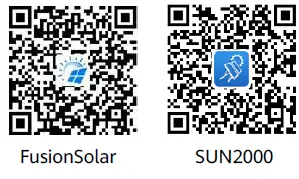
ការភ្ជាប់ SmartLogger ទៅនឹងប្រព័ន្ធគ្រប់គ្រង FusionSolar Smart PV
- បើកបណ្តាញសាធារណៈនៃទូរសព្ទដៃ បើកកម្មវិធី FusionSolar ចូល
intl.fusionsolar.huawei.com ជាគណនីដំឡើង ហើយជ្រើសរើស My > Device commissioning ដើម្បីភ្ជាប់ទៅ WLAN hotspot របស់ SmartLogger។ - ជ្រើសរើសកម្មវិធីដំឡើង ហើយបញ្ចូលពាក្យសម្ងាត់ចូល។
- ប៉ះ ចូល ហើយចូលទៅកាន់អេក្រង់ការកំណត់រហ័ស ឬអេក្រង់ SmartLogger ។
ការភ្ជាប់ SmartLogger ទៅប្រព័ន្ធគ្រប់គ្រងផ្សេងទៀត។
- បើកកម្មវិធី SUN2000 ហើយភ្ជាប់ទៅ WLAN hotspot របស់ SmartLogger ។
- ជ្រើសរើសកម្មវិធីដំឡើង ហើយបញ្ចូលពាក្យសម្ងាត់ចូល។
- ប៉ះ ចូល ហើយចូលទៅកាន់អេក្រង់ការកំណត់រហ័ស ឬអេក្រង់ SmartLogger ។

- រូបថតអេក្រង់នៅក្នុងឯកសារនេះត្រូវគ្នាទៅនឹងកម្មវិធី FusionSolar កំណែ 3.7.008 (Android) និងកម្មវិធី SUN2000 កំណែ 3.2.00.013 (Android)។
- ឈ្មោះចំណុចក្តៅ WLAN ដំបូងរបស់ SmartLogger គឺ Logger_SN ហើយពាក្យសម្ងាត់ដំបូងគឺ Changeme ។ SN អាចទទួលបានពីស្លាក SmartLogger ។
- ពាក្យសម្ងាត់ដំបូងរបស់អ្នកដំឡើង និងអ្នកប្រើប្រាស់គឺ 00000a សម្រាប់ការដំឡើងឧបករណ៍កម្មវិធី FusionSolar និងកម្មវិធី SUN2000។
- ប្រើពាក្យសម្ងាត់ដំបូងនៅពេលបើកថាមពលដំបូង ហើយប្តូរវាភ្លាមៗបន្ទាប់ពីចូល។ ដើម្បីធានាសុវត្ថិភាពគណនី សូមប្តូរពាក្យសម្ងាត់ជាទៀងទាត់ ហើយរក្សាទុកពាក្យសម្ងាត់ថ្មីក្នុងចិត្ត។ ការមិនផ្លាស់ប្តូរពាក្យសម្ងាត់ដំបូងអាចបណ្តាលឱ្យមានការបង្ហាញពាក្យសម្ងាត់។ ពាក្យសម្ងាត់ដែលទុកចោលក្នុងរយៈពេលយូរអាចត្រូវបានគេលួច ឬបំបែក។ ប្រសិនបើបាត់ពាក្យសម្ងាត់ ឧបករណ៍មិនអាចចូលប្រើបានទេ។ ក្នុងករណីទាំងនេះ អ្នកប្រើប្រាស់ត្រូវទទួលខុសត្រូវចំពោះការបាត់បង់ណាមួយដែលបណ្តាលមកពីរោងចក្រ PV។
- ប្រសិនបើ SmartLogger ត្រូវបានបើកជាលើកដំបូង ឬលំនាំដើមរបស់រោងចក្រត្រូវបានស្ដារឡើងវិញ ហើយការកំណត់ប៉ារ៉ាម៉ែត្រមិនត្រូវបានអនុវត្តនៅលើ WebUI អេក្រង់ការកំណត់រហ័សត្រូវបានបង្ហាញបន្ទាប់ពីអ្នកចូលទៅក្នុងកម្មវិធី។ អ្នកអាចកំណត់ប៉ារ៉ាម៉ែត្រតាមតម្រូវការ។
សំណួរគេសួរញឹកញាប់
SmartLogger មិនអាចបើកបានទេ។
- ពិនិត្យមើលថាតើខ្សែថាមពលទិន្នផល DC របស់អាដាប់ទ័រថាមពលត្រូវបានភ្ជាប់ទៅច្រកថាមពលបញ្ចូល 12 V នៅលើ SmartLogger ដែរឬទេ។
- ពិនិត្យមើលថាតើខ្សែថាមពលត្រូវបានភ្ជាប់ទៅអាដាប់ទ័រថាមពលឬអត់។
- ពិនិត្យមើលថាតើខ្សែថាមពលត្រូវបានភ្ជាប់ទៅរន្ធ AC ឬអត់។
- ពិនិត្យមើលថាតើអាដាប់ទ័រថាមពលមានកំហុសដែរឬទេ។
SmartLogger មិនអាចស្វែងរកឧបករណ៍បានទេ។
- ពិនិត្យការភ្ជាប់ខ្សែទំនាក់ទំនង RS485 និងខ្សែថាមពល AC ។ ប្រសិនបើខ្សែណាមួយរលុង ផ្តាច់ ឬភ្ជាប់បញ្ច្រាស សូមកែតម្រូវការតភ្ជាប់។
- ពិនិត្យការកំណត់ប៉ារ៉ាម៉ែត្រទំនាក់ទំនង RS485 ។ ត្រូវប្រាកដថាអត្រា baud និងអាសយដ្ឋានទំនាក់ទំនងត្រូវបានកំណត់យ៉ាងត្រឹមត្រូវ ហើយអាសយដ្ឋានឧបករណ៍ស្ថិតនៅក្នុងជួរអាសយដ្ឋានស្វែងរករបស់ SmartLogger ។
- ពិនិត្យមើលថាតើឧបករណ៍ដែលមិនគាំទ្រការកំណត់អត្តសញ្ញាណដោយស្វ័យប្រវត្តិ ដូចជា EMI និងឧបករណ៍វាស់ថាមពលត្រូវបានបន្ថែមដោយដៃ។
- ពិនិត្យមើលថាតើឧបករណ៍ដែលភ្ជាប់ទៅ SmartLogger ត្រូវបានបើកឬអត់។
ការទំនាក់ទំនង 4G គឺមិនធម្មតា
- ពិនិត្យមើលថាតើស៊ីមកាតត្រូវបានដំឡើងត្រឹមត្រូវឬអត់។
- ពិនិត្យមើលថាតើស៊ីមកាតត្រូវបានខូច ឬហួសកាលកំណត់។
- ពិនិត្យមើលថាតើអង់តែន 4G ត្រូវបានរឹតបន្តឹង ឬខូច។
- ពិនិត្យមើលថាតើប៉ារ៉ាម៉ែត្រប្រព័ន្ធគ្រប់គ្រង និងប៉ារ៉ាម៉ែត្របណ្តាញឥតខ្សែត្រូវបានកំណត់ត្រឹមត្រូវ។
SmartLogger មិនអាចទំនាក់ទំនងជាមួយប្រព័ន្ធគ្រប់គ្រងបានទេ។
- ប្រសិនបើបណ្តាញខ្សែត្រូវបានប្រើប្រាស់ សូមពិនិត្យមើលថាតើច្រក WAN ឬច្រក SFP របស់ SmartLogger ត្រូវបានភ្ជាប់យ៉ាងត្រឹមត្រូវ។
- ប្រសិនបើបណ្តាញឥតខ្សែត្រូវបានប្រើប្រាស់ សូមពិនិត្យមើលថាតើស៊ីមកាត និងអង់តែនត្រូវបានដំឡើងយ៉ាងត្រឹមត្រូវ។
- ពិនិត្យមើលថាតើប៉ារ៉ាម៉ែត្រនៃបណ្តាញខ្សែ ឬឥតខ្សែត្រូវបានកំណត់ត្រឹមត្រូវ។
- ពិនិត្យមើលថាតើប៉ារ៉ាម៉ែត្រប្រព័ន្ធគ្រប់គ្រងត្រូវបានកំណត់យ៉ាងត្រឹមត្រូវ។
តើខ្ញុំកំណត់ប៉ារ៉ាម៉ែត្រកំណត់ការនាំចេញដោយរបៀបណា
- ចូលទៅ WebUI ជាអ្នកគ្រប់គ្រង ហើយជ្រើសរើស ការកំណត់ > ការលៃតម្រូវថាមពល > កំណត់ការនាំចេញ។
- កំណត់ប៉ារ៉ាម៉ែត្រដែលត្រូវគ្នាដូចដែលបានសួរ។ សម្រាប់ព័ត៌មានលម្អិត សូមមើលជំនួយនៅលើទំព័រ។
ប៊ូតុង RST
| ប្រតិបត្តិការ | មុខងារ |
|
សង្កត់ប៊ូតុង 1s ទៅ 3s ។ |
ពេលណា WLAN ត្រូវបានកំណត់ទៅ បិទក្នុងស្ថានភាពទំនេរសង្កត់ប៊ូតុង RST រយៈពេល 1s ទៅ 3s ដើម្បីថាមពលនៅលើម៉ូឌុល WLAN ។ សញ្ញាជូនដំណឹង/ការថែទាំ (ALM) បន្ទាប់មកភ្លឹបភ្លែតៗពណ៌បៃតងរយៈពេល 2 នាទី (សូចនាករផ្សេងទៀតបានបិទ) ហើយ SmartLogger រង់ចាំការភ្ជាប់ទៅកម្មវិធី។ ប្រសិនបើកម្មវិធីបរាជ័យក្នុងការតភ្ជាប់ ម៉ូឌុល WLAN ត្រូវបានបិទដោយស្វ័យប្រវត្តិបន្ទាប់ពីវាត្រូវបានបើករយៈពេល 4 ម៉ោង។ |
| សង្កត់ប៊ូតុងឱ្យលើសពី 60s ។ | ក្នុងរយៈពេល 3 នាទីបន្ទាប់ពី SmartLogger ត្រូវបានបើក និងចាប់ផ្តើមឡើងវិញ សូមសង្កត់ប៊ូតុង RST ឱ្យលើសពី 60s ដើម្បីចាប់ផ្តើម SmartLogger ឡើងវិញ និងស្ដារការកំណត់ពីរោងចក្រឡើងវិញ។ |
ការភ្ជាប់ SmartLogger ទៅនឹងប្រព័ន្ធគ្រប់គ្រង FusionSolar Smart PV
សម្រាប់ព័ត៌មានលម្អិត សូមមើល PV Plants Connecting to Huawei Hosting Cloud Quick Guide (Inverters + SmartLogger3000)។ អ្នកអាចស្កេនកូដ QR ខាងក្រោមដើម្បីទទួលបានឯកសារ។
ឯកសារ/ធនធាន
 |
HUAWEI SmartLogger 3000 Data Logger [pdf] ការណែនាំអ្នកប្រើប្រាស់ 31500BWF, SmartLogger 3000 Data Logger, SmartLogger 3000, Data Logger, Logger |




